Så här skapar och tar du bort kataloger i Linux Terminal
Kataloger är viktiga för ditt Linux OS, eftersom de innehåller filer som du kanske använder regelbundet eller som ditt system behöver för att fungera korrekt. Det finns alltid möjlighet att skapa mappar manuellt med hjälp av en filhanterare, men många avancerade användare kanske föredrar att använda ett terminalfönster för att skapa och navigera genom filer och mappar på sina datorer.
För den som har kunskaper i Linux och vill bli expert på att skapa och administrera kataloger via kommandoradsgränssnitt finns det viss kunskap som måste förstås.
Hur man skapar en katalog med kommandoraden
Användningen av kommandot “mkdir” är avgörande för att utföra olika katalogbildningsoperationer på ett strömlinjeformat sätt genom en enda instruktionsrad i terminalmiljön i Linux-baserade system. Detta kortfattade men kraftfulla kommando gör det möjligt att skapa både enskilda och flera kataloger, vilket förenklar processen avsevärt. För att bättre förstå hur det fungerar i Linux-sammanhang, låt oss titta närmare på hur kommandot “mkdir” fungerar enligt följande:
Skapa en enskild katalog på Linux
För att effektivt använda kommandot “mkdir”, följ dessa steg för att skapa en enskild mapp:
mkdir [option] <directory name>
För att illustrera, låt oss tänka oss ett scenario där man vill skapa en ny mapp. I ett sådant fall kan användaren utföra följande instruktion:
mkdir All Things N
Den angivna instruktionen genererar en ny instans av en “All Things N”-mapp på den aktuella webbplatsen. När katalogen “All Things N” har upprättats kan man komma åt den via kommandotolken genom att använda kommandot “cd”.
cd ./All Things N
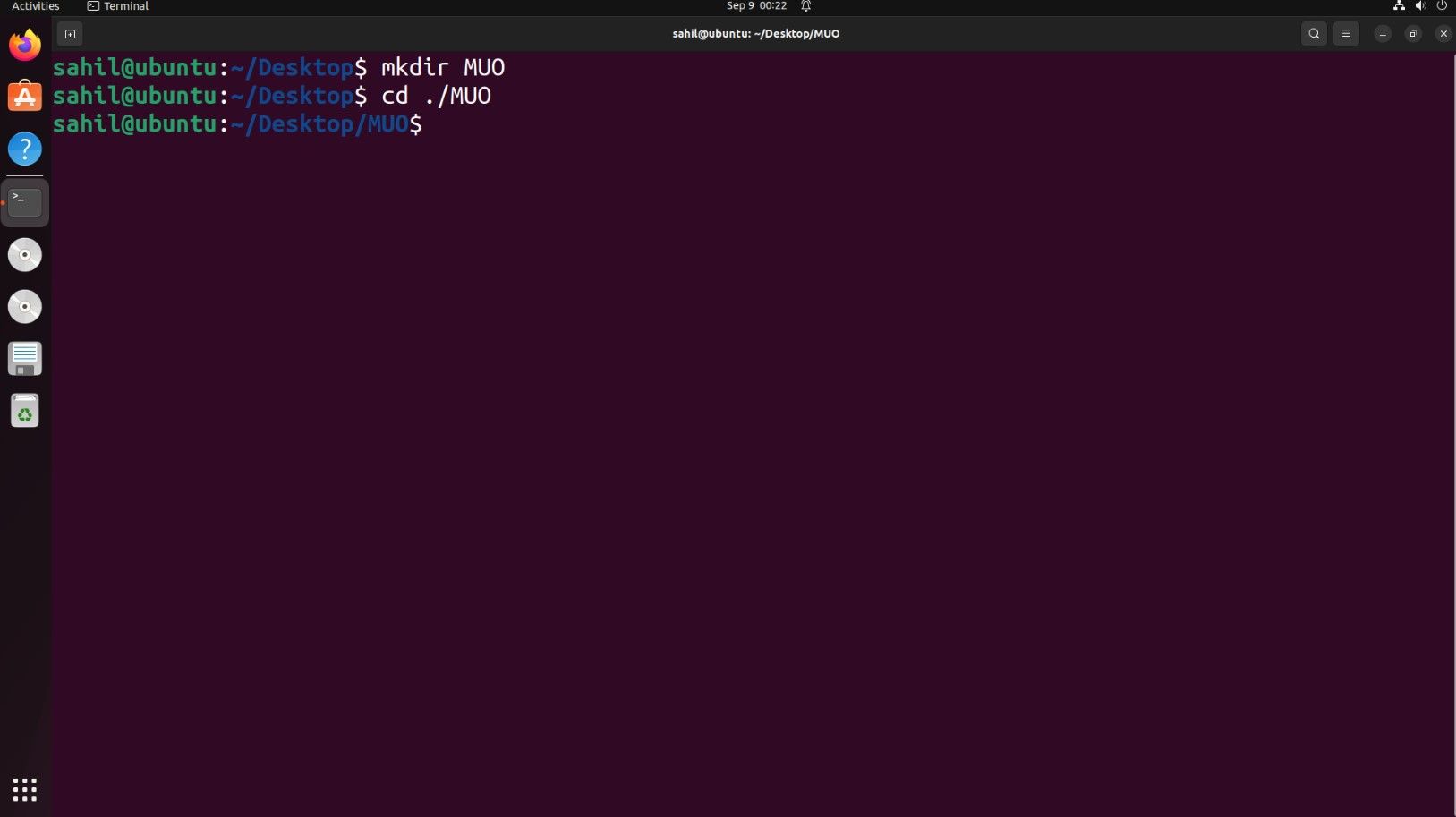
Användningen av kommandot “cd” i Linux-terminalen ger ett anpassningsbart sätt att enkelt navigera och ändra katalogplatser.
Skapa flera kataloger på Linux
Kommandot mkdir har en hög grad av anpassningsförmåga och gör det möjligt att skapa flera kataloger genom en enda instruktion. För att illustrera denna förmåga kan du titta på följande kod, som underlättar skapandet av flera kataloger via ett kommandoradsgränssnitt:
mkdir <directory name1><directory name2><directory name3>....<directory name_n>
För att skapa tre kataloger med kommandot mkdir måste du utföra en serie steg enligt följande:
mkdir All Things N_sample1 All Things N_sample2 All Things N_sample3
När det ovannämnda kommandot har utförts genererar programvaran tre olika mappar med titlarna “All Things N\_sample1”, “All Things N\_sample2” och “All Things N\_sample”. Dessa kataloger kan räknas upp med hjälp av kommandot ’ls'.
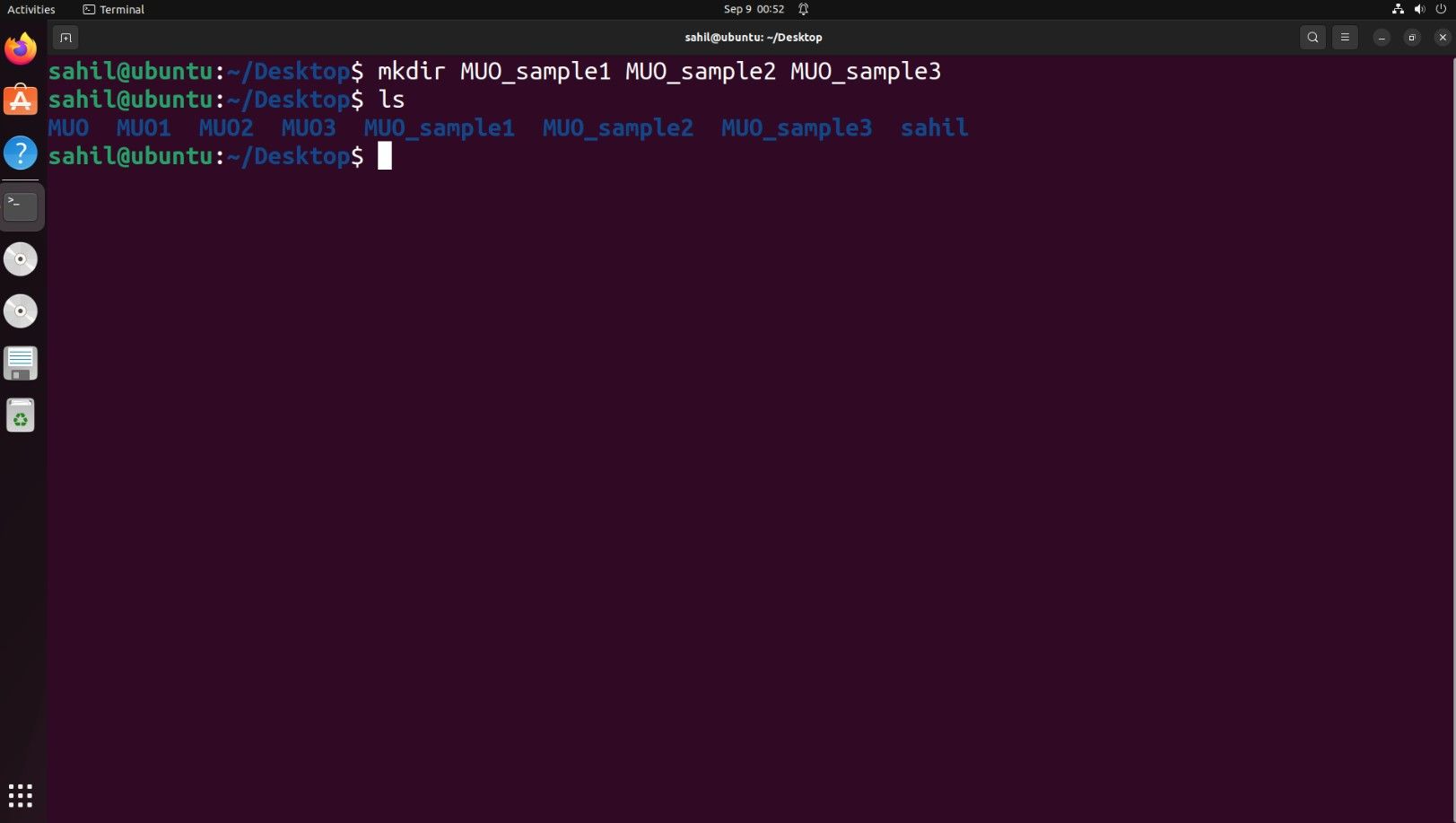
Linux filhierarki kan vara komplex och kräver en grundlig förståelse av överordnade kataloger och underkataloger för att man ska kunna navigera effektivt och kringgå potentiella hinder.
Skapa kataloger direkt
Som användare av operativsystemet Linux har man möjlighet att skapa en mapp på en specifik destination utan att behöva ta sig till den platsen eller använda kommandot “mkdir” i terminalgränssnittet.
För att skapa en ny katalog på en angiven plats navigerar du helt enkelt till det angivna området med din föredragna navigeringsmetod och utför ett dubbelklick med markörens högerknapp på den specifika platsen på din enhet eller ditt datorsystem.
Välj “Ny mapp” från den medföljande listmenyn för att skapa en ny mapp.
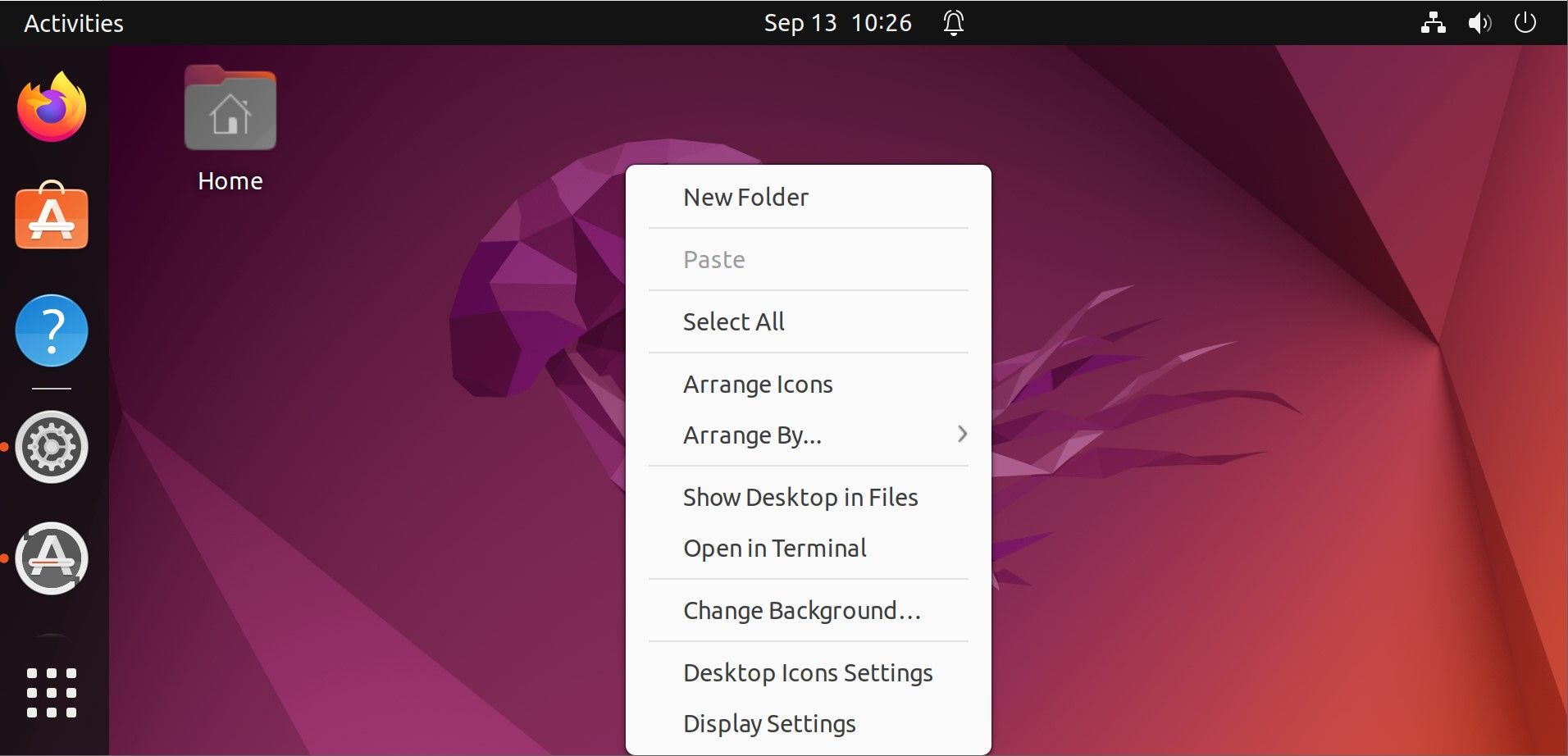
När du ser en ny mappsymbol får du möjlighet att tilldela mappen en nomenklatur som du själv väljer.
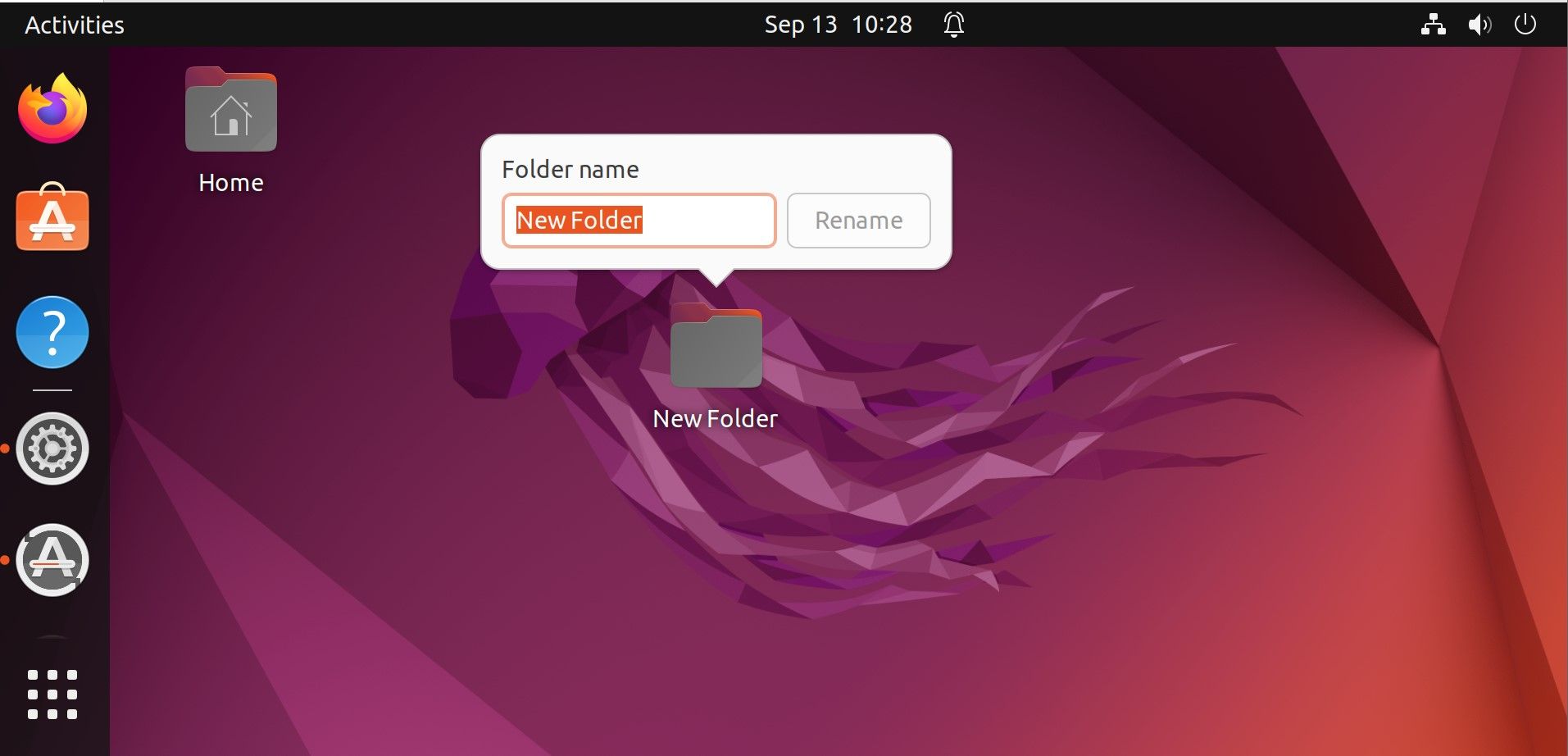
Om du vill ta reda på status för en viss mapp via terminalgränssnittet kan du fortsätta att använda kommandot cd för navigering till önskad plats följt av kommandot ls för katalogisering av dess innehåll.
mkdir Alternativ
Kommandot mkdir erbjuder flera alternativ som gör det möjligt att förbättra dess funktionalitet genom att skapa nya kataloger på ett mer effektivt sätt. Några av dessa alternativ är
Alternativet “-p” i kommandot “mkdir” är mycket användbart när både en överordnad katalog och dess motsvarande underkatalog ska skapas samtidigt. Om den överordnade katalogen har skapats tidigare kommer kommandot att generera underkatalogen utan några ytterligare frågor eller åtgärder från användarens sida.
mkdir -p All Things N/All Things N_CHILD
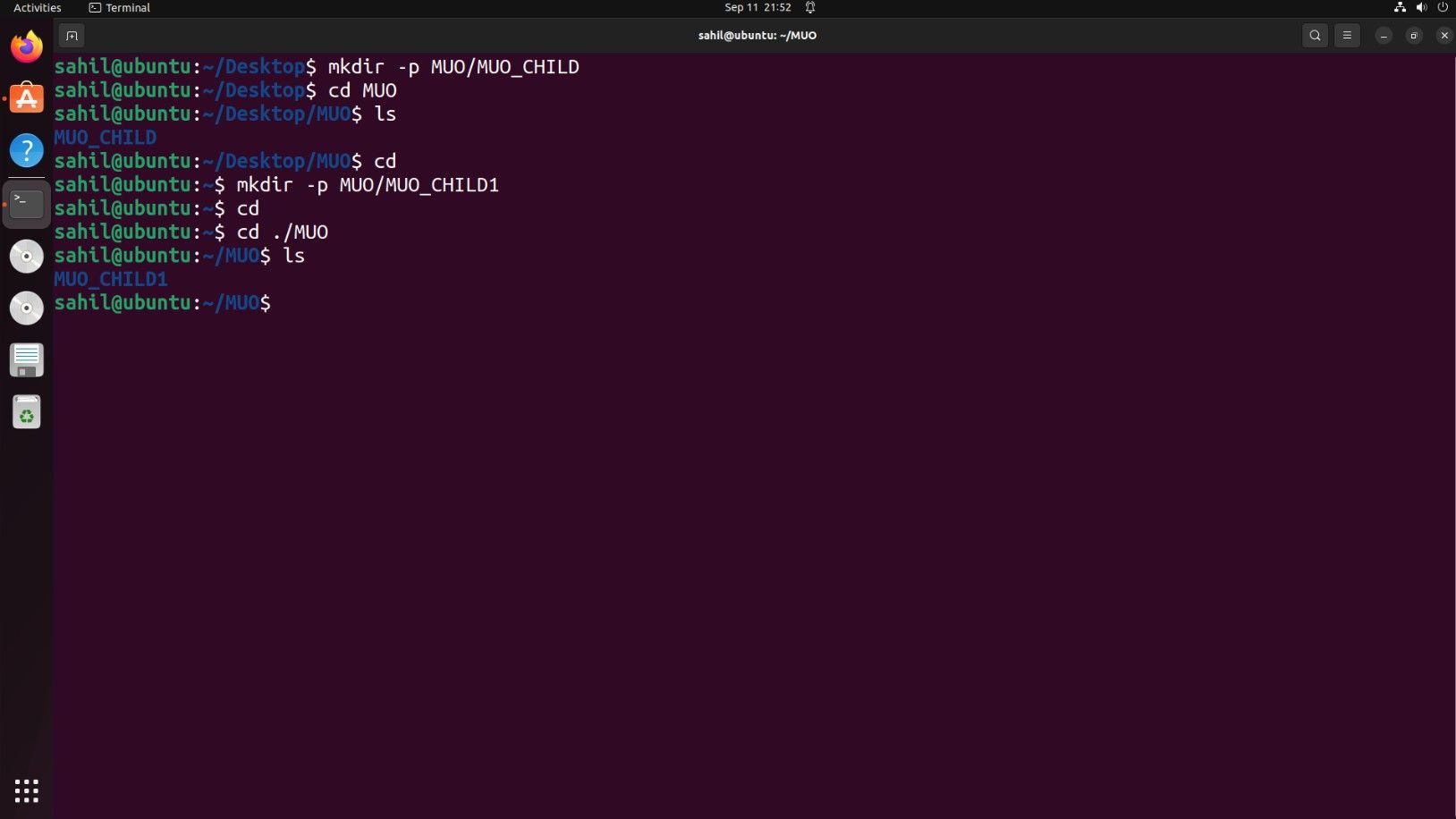
Alternativet -v , när det används med kommandot mkdir , lägger till detaljerade meddelanden i varje katalog som skapas.
mkdir - v file1 file2
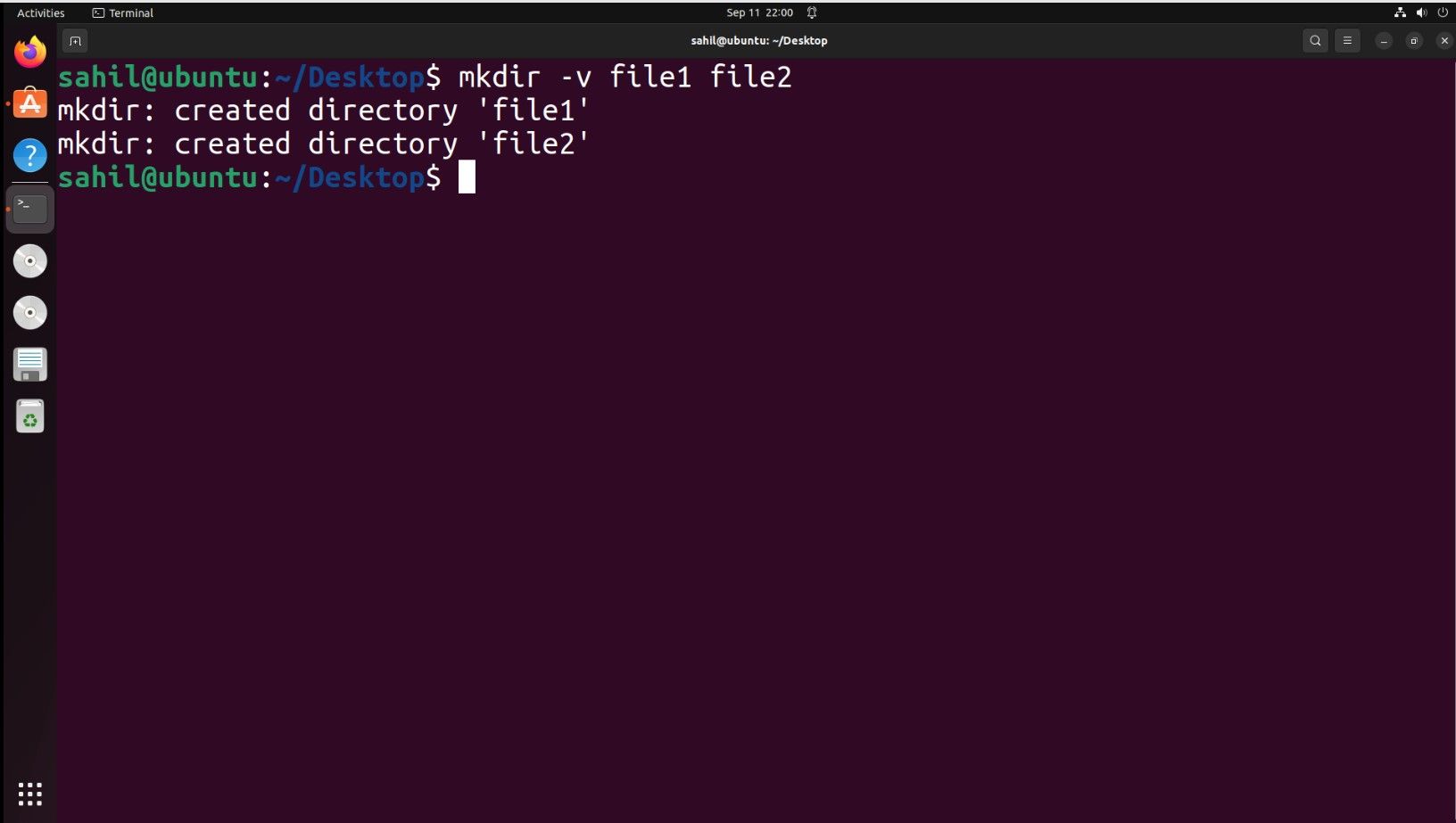
Kommandot --version skriver ut versionsinformationen för licensen.
mkdir --version
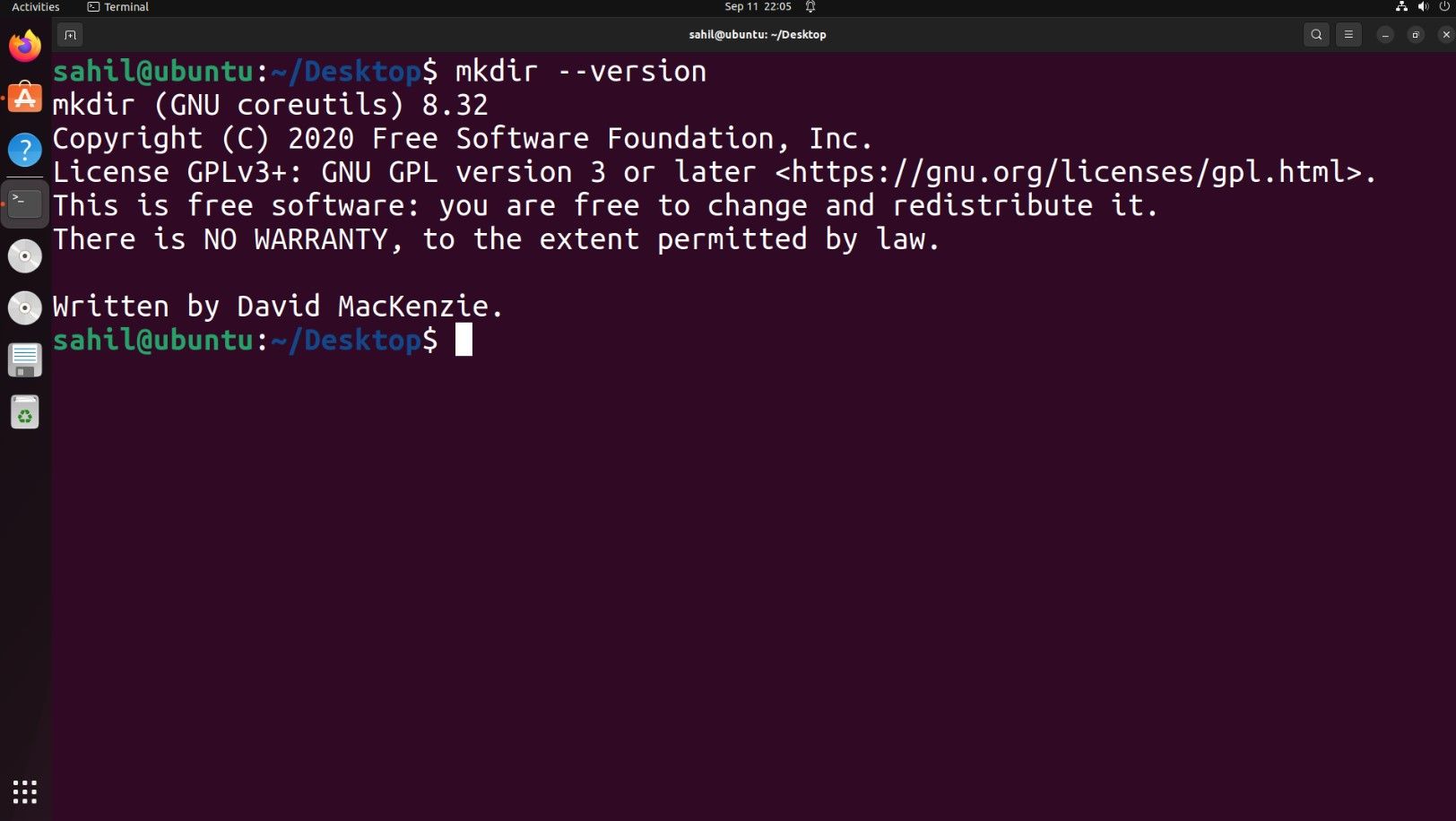
Radera tomma och icke-tomma Linux-kataloger
Efter att ha skapat kataloger i ett Linux-operativsystem kan det bli nödvändigt att ta bort de kataloger som inte längre behövs. Radering av kataloger på ett Linux OS kan uppnås genom två olika metoder:
⭐rm
⭐rmdir
Låt oss diskutera båda dessa metoder i detalj:
Använda kommandot rm
Följ dessa steg för att ta bort både tomma och fyllda mappar med kommandot “rm”:
Kontrollera katalogens innehåll
När du ska ta bort en katalog rekommenderar vi att du först kontrollerar innehållet genom att navigera till platsen med kommandot “cd” innan du fortsätter med borttagningen.
cd ./All Things N
I exemplet ovan utgör All Things N en katalog i Ubuntus skrivbordsmiljö.
Lista katalogens innehåll
Följ dessa steg för att navigera till en specifik katalog och sedan använda kommandot ls för att visa dess innehåll:
ls
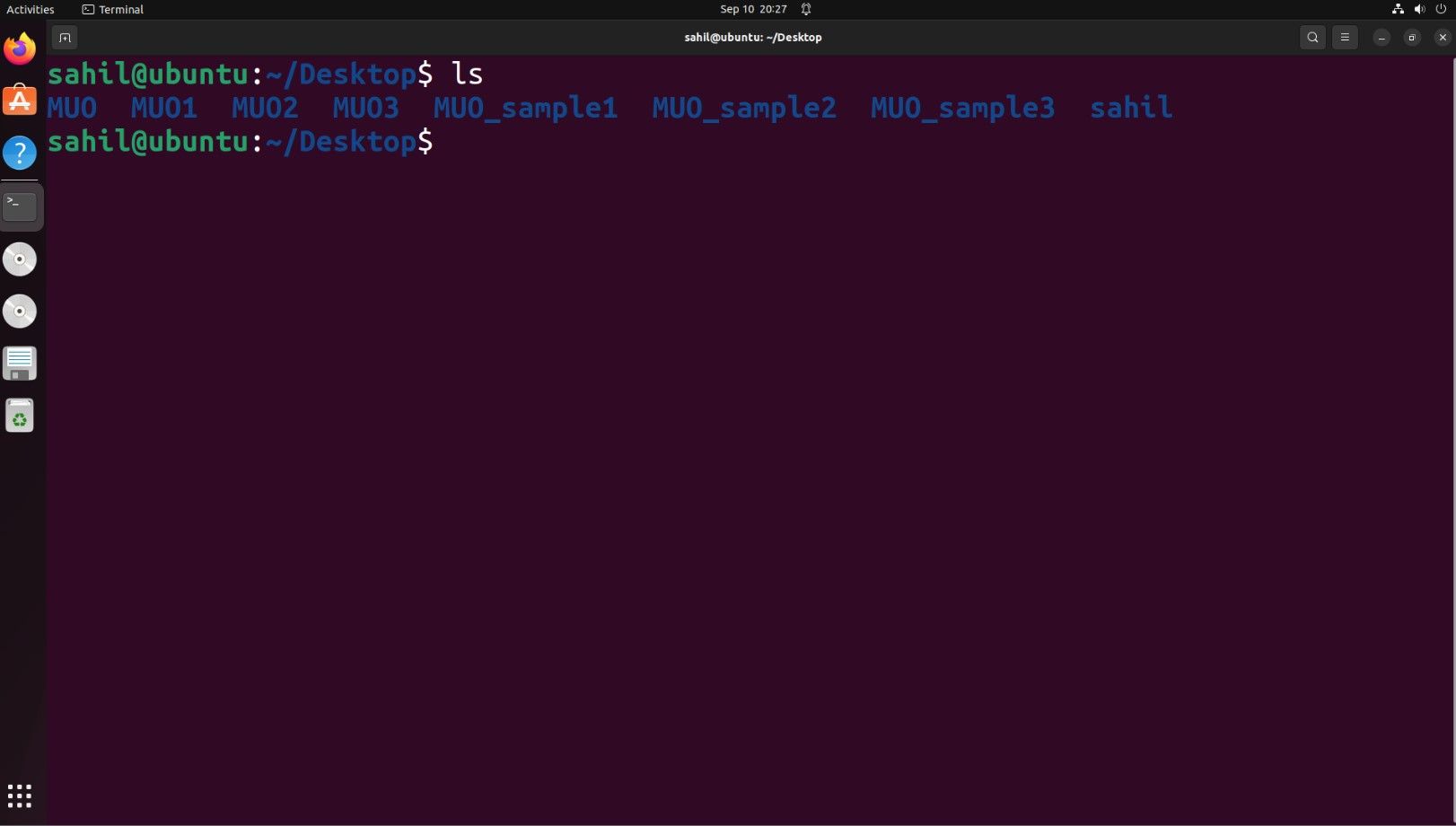
Kommandot ger en översikt över alla filer i katalogen och presenterar dem i en omfattande lista som visas på skärmen så att du kan läsa den.
Radera en katalog via terminalen
Om du vill utföra kommandot “rm” tillsammans med ytterligare direktiv och en specifik katalogs sökväg, anger du bara kommandot följt av de nödvändiga instruktionerna och katalogens beteckning som du tänker radera.
rm -option <directory name>
Genom att använda kommandot “ls” en gång till kan du kontrollera att den angivna katalogen inte längre är åtkomlig.
Här är en mer förfinad omformulering av den angivna texten:Följande representerar en rad populära val som är associerade med att använda kommandot “rm”:
Kommandot “-f” instruerar programmet att med våld ta bort filer och kataloger från en angiven katalog utan att fråga om bekräftelse.
Det angivna kodavsnittet verkar vara skrivet i Python och representerar en funktion som begär användarens bekräftelse via en interaktiv prompt innan raderingen av en katalog påbörjas. Funktionen använder metoden input() , som visar ett meddelande som frågar om åtgärden ska utföras eller inte, så att användaren kan svara med antingen “ja” eller “nej”.Om svaret är jakande (“yes”) kommer katalogen att raderas, annars kommer processen att avbrytas.
Funktionen remove_directories , när den anropas med flaggan -r , tar bort kataloger och deras associerade filer på ett rekursivt sätt.
⭐-d: Tar bort en tom katalog
Du har möjlighet att ta bort flera kataloger samtidigt genom att använda ett enda kommando. Antag att du vill ta bort flera kataloger som heter “All Things N\_sample1”, “All Things N\_sample2” och “All Things N\_sample3” samtidigt. Följ dessa steg för att utföra denna uppgift:
rm -d All Things N_sample1 All Things N_sample2 All Things N_sample3
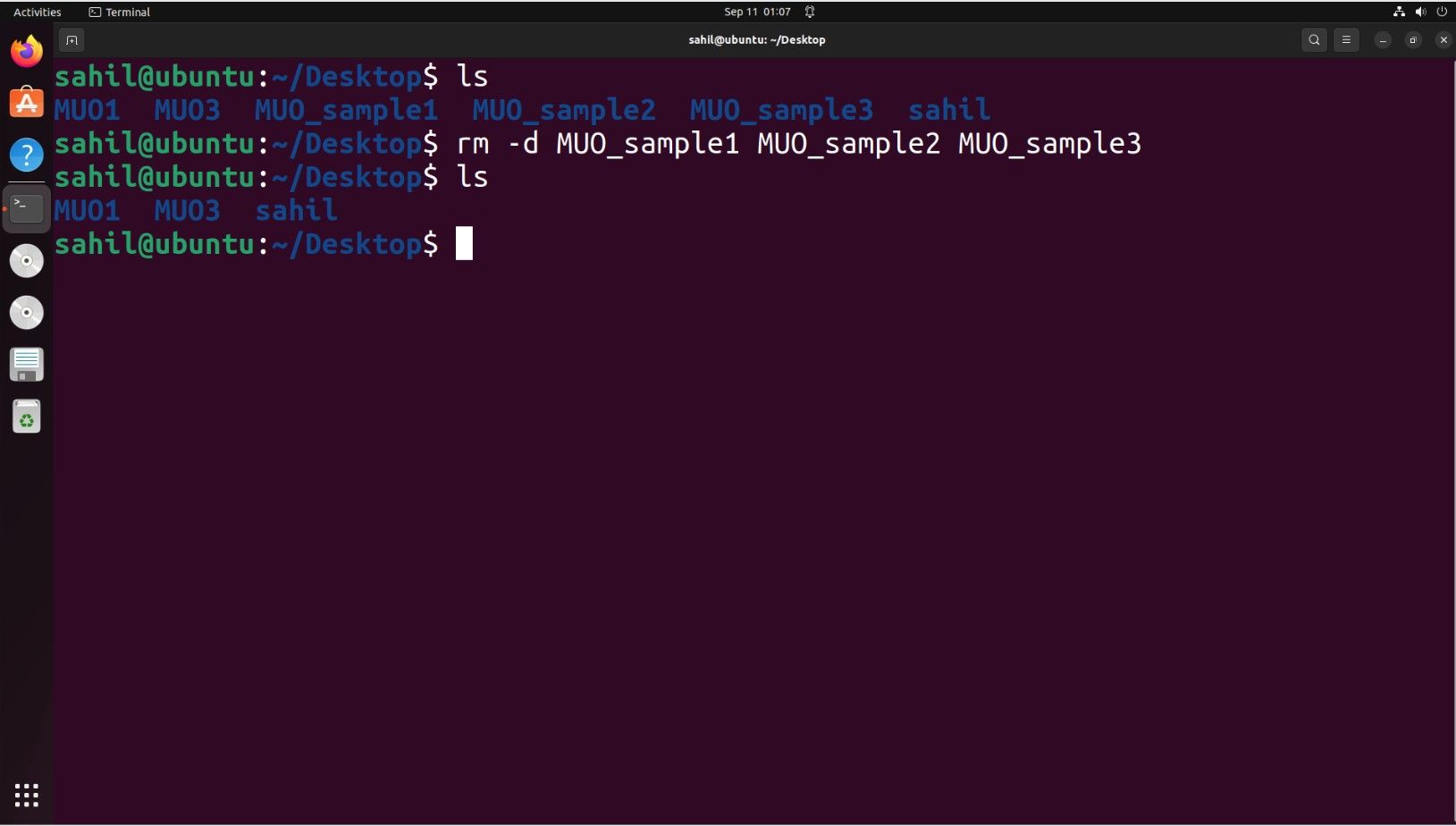
Ett alternativt sätt att ta bort tomma kataloger kan utföras med kommandot “rmdir”, som på ett effektivt sätt tar bort katalogen på ett snabbt sätt, enligt beskrivningen nedan:
rmdir <directory name>
För att radera mappen “All Things N3” om det inte finns några filer eller undermappar i den kan man använda kommandot “rmdir” på det sätt som visas nedan:
rmdir All Things N3
Även om en icke-tom katalog kan resultera i ett fel när man försöker radera den med kommandot “rmdir”, kan detta problem lösas genom att först säkerställa att inga filer eller underkataloger finns i den angivna katalogen innan raderingsprocessen påbörjas.
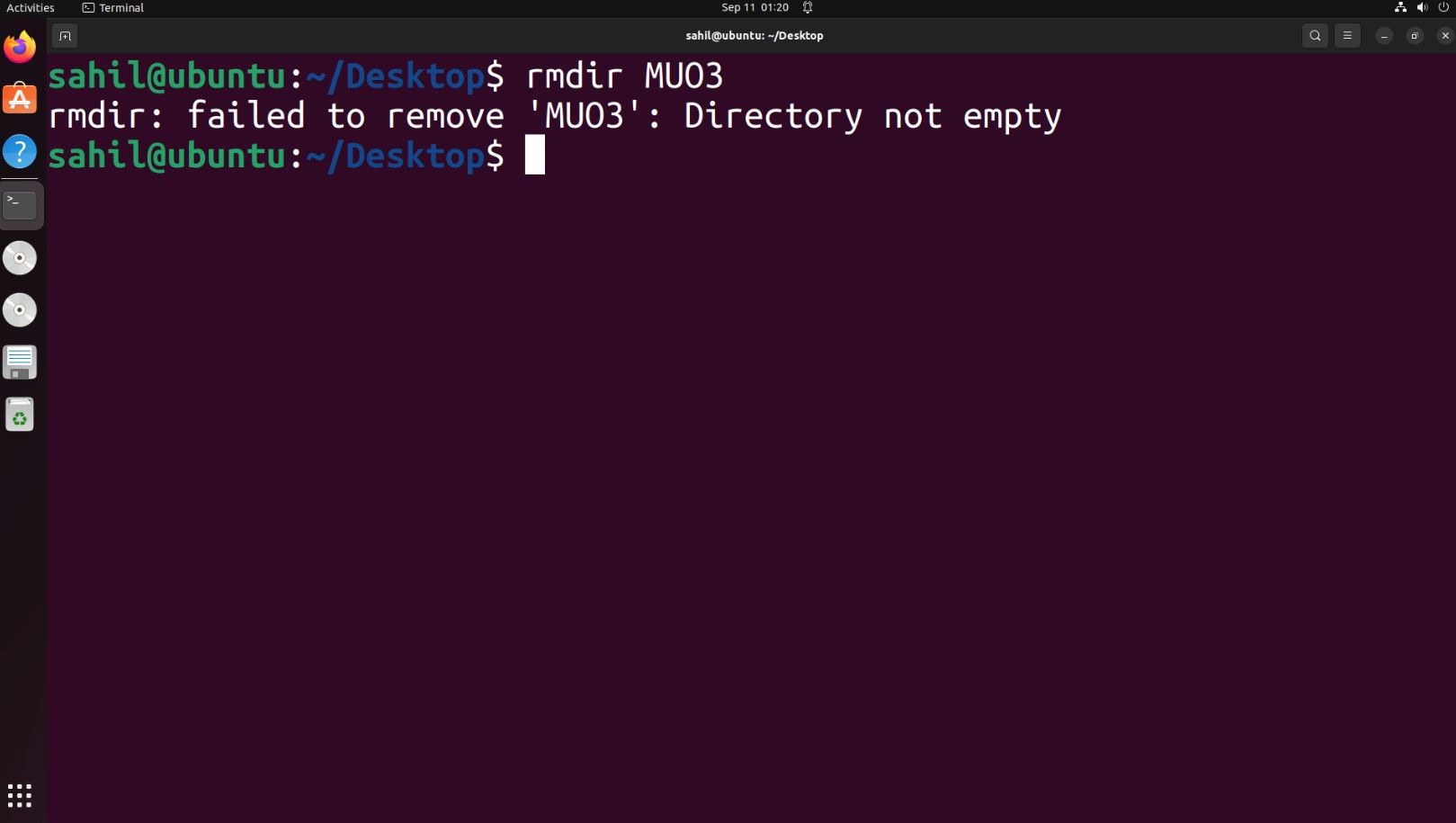
När du använder kommandona “rm” och “rmdir” är det viktigt att vara försiktig, eftersom de borttagna katalogstrukturerna inte kan återställas eller återskapas när de har tagits bort.
Radera en katalog direkt
För att ta bort en mapp kan man använda alternativet att radera genom att trycka på tangenten “Delete” på tangentbordet. Det rekommenderas starkt att allt innehåll på den avsedda raderingsplatsen inspekteras noggrant innan en sådan åtgärd vidtas, eftersom denna process medför en bestående konsekvens.
Arbeta med kataloger i Linux utan problem
Kataloger spelar en viktig roll för att organisera filer och mappar i Linux-operativsystemet. Processen att skapa eller ta bort kataloger är okomplicerad och kan enkelt utföras från kommandoradsgränssnittet.
För att dra full nytta av de potentiella fördelarna med denna plattform, kan man använda de medföljande instruktionerna och enkelt uppnå sitt önskade mål genom en enkel serie åtgärder.